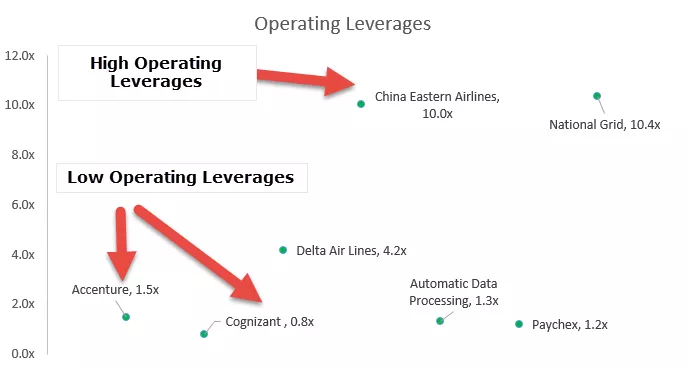Kaip „Excel“ rasti paskutinę mėnesio dieną?
Norėdami rasti paskutinę mėnesio datą, naudosime integruotą „Excel“ funkciją, vadinamą MĖNESIS. Ši funkcija padės mums grąžinti paskutinę mėnesio datą. Šios funkcijos funkcionalumas yra ne tik žinomas apie paskutinę einamojo mėnesio datą, bet ir galime pasirinkti žinoti paskutinę praėjusio mėnesio dieną, kitą mėnesį, taip pat galime pasirinkti žinoti paskutinę mėnesio dieną pasirinktinai apibrėžtas mėnesių skirtumas.
Sintaksė

EOMONTH naudojimo „Excel“ pavyzdžiai
1 pavyzdys - paskutinė to paties mėnesio diena
- 1 žingsnis - įterpkite neteisingą datos formatą; atminkite, kad numatytasis formatas yra „MM_DD_YY“.

- 2 žingsnis - įveskite MĖNESIO formulę.

- 3 žingsnis - Įterpę EOMONTH funkciją, paskutinę dieną gausime „Vale“ formatu.

- 4 žingsnis - dabar galite naudoti vilkite ir upuść parinktis likusiems langeliams.

- 5 žingsnis - Dabar turime pataisyti šios vertės formatą ir nustatyti jį į datos formatą. Pirmiausia pasirinkite langelį B3, tada galite pereiti į skirtuką Pagrindinis, tada pereiti prie bendro ir pasirinkti trumpą datos parinktį, kaip parodyta žemiau esančioje ekrano kopijoje.

- 6 žingsnis - pataisius formatą, „Excel“ gausime paskutinę mėnesio dieną.

2 pavyzdys - paskutinė kito mėnesio data
Norėdami apskaičiuoti paskutinę kito mėnesio datą.

- 1 žingsnis - mes tiesiog turime pakeisti formulę ir vietoje „0“ paminėti „1“.

- 2 žingsnis - Įterpus EOMONTH funkciją gausime paskutinę kito mėnesio dieną.

- 3 žingsnis - dabar galite naudoti vilkite ir upuść parinktis likusiems langeliams.

3 pavyzdys - paskutinė praėjusio mėnesio diena
Šiame pavyzdyje turime nurodyti paskutinę praėjusio mėnesio dieną

- 1 žingsnis - mes tiesiog turime pakeisti formulę ir vietoje „0“ paminėti „mėnesį“ kaip „-1“.

- 2 žingsnis - Įterpus funkciją EOMONTH gausime paskutinę praėjusio mėnesio dieną.

- 3 žingsnis - dabar galite naudoti vilkite ir upuść parinktis likusiems langeliams.

4 pavyzdys - paskutinė mėnesio diena pagal pasirinktą mėnesio spragą
Šiuo atveju „mėnesio“ argumentą turime padaryti dinamišką, o ne statinį, ir visi argumentai bus tokie patys, kaip minėta pirmiau nurodytuose veiksmuose.

- 1 žingsnis - norėdami apskaičiuoti „Excel“ paskutinę mėnesio dieną, tiesiog turime pakeisti formulę.

- 2 žingsnis - Įterpę EOMONTH funkciją, gausime paskutinę mėnesio dieną pagal pasirinktą mėnesio spragą.

- 3 žingsnis - dabar galite naudoti vilkite ir upuść parinktis likusiems langeliams.

Ką reikia atsiminti
- EOMONTH rezultatas nebus suformatuotas kaip data; rezultatą reikia suformatuoti kaip datą.
- „Data“ turėtų būti „MM_DD_YY“ formatas.
- Jei „Data“ formatas yra neteisingas, bus klaida #NUM.
- Dieną, kuri patenka į paskutinę mėnesio datą, galime apskaičiuoti naudodami „Excel“ funkciją „Tekstas“.